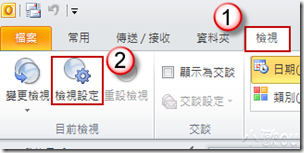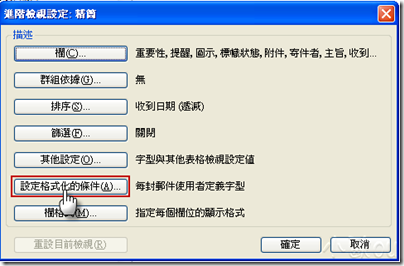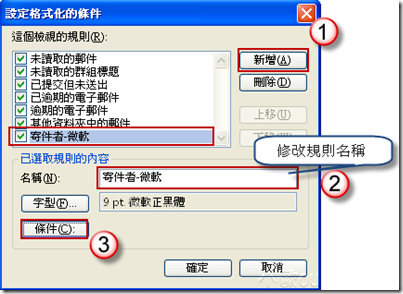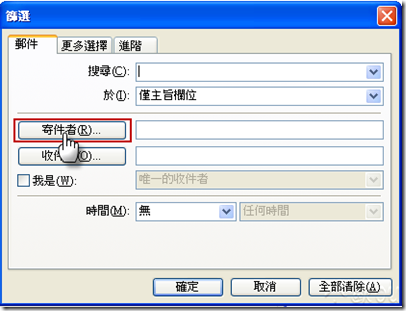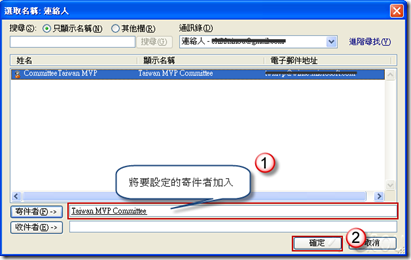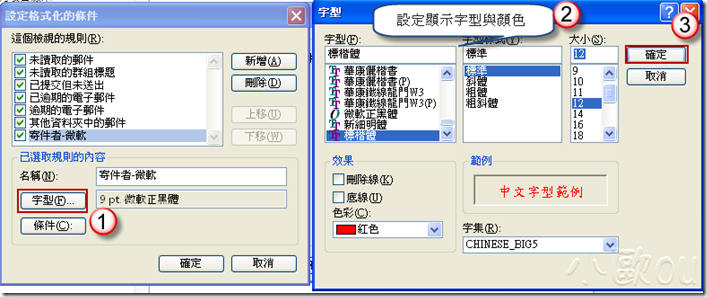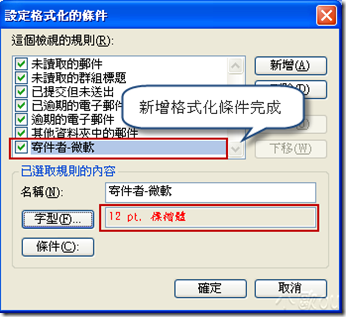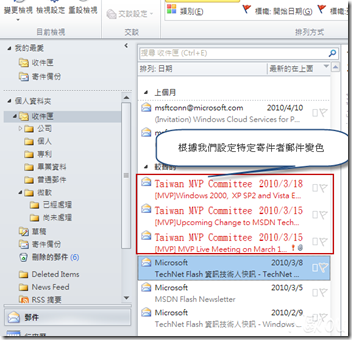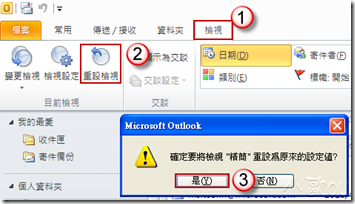[Office]在 Outlook 2010 將特定寄件者郵件設定字型與顏色
一、簡介
在 Outlook 2010 以前的版本,可以使用組合管理功能,針對各種類型的項目設定不同的色彩,讓您容易分辨,同時篩選不要的垃圾郵件。
在 Microsoft Office Online 的 Outlook 2000 文章 組合管理 Outlook 視窗中的項目 的範例圖中顯示透過組合管理以寄件者為條件設定設定郵件顏色。
在 Outlook 2010 中如何將特定寄件者的郵件設定字型與顏色? 我們可以透過 [檢視設定] 達成。
註 : 本文主要用來回應 Microsoft Answers 發問 請問 工具→組合管理的指令到那裡去了(變更寄件者的顏色)。
二、方法
1. 點選郵件窗格,在功能表上,按[檢視],在目前檢視分類中,點選 [檢視設定]。
2. 出現 [進階檢視設定],點選 [設定格式化的條件] 來設定每封郵件使用者定義字型。
3. 出現 [設定格式化的條件],按 [新增] 來新增規則,並修改規則 [名稱],點選 [條件] 進行設定篩選條件。
4. 出現 [篩選] 視窗,可根據您要的篩選條件進行設定,假如要設定寄件者,按 [寄件者]。
5. 將想要加入格式化條件的寄件者加入,完成後按 [確定]。
6. 回到 [設定格式化的條件] 視窗,接著設定顯示字型,按 [字型],出現字型設定視窗,設定要顯示的字型與顏色,然後按 [確定]。
7. 設定格式化條件完成。
8. 根據我們設定的特定寄件者郵件自行改變與變色,方便我們分辨重要寄件者所寄的郵件。
9. 假如要重設這些檢視,可以在功能表上,切換到 [檢視] 索引標籤,在 [目前檢視] 分類中,點選 [重設檢視]。出現確認視窗,按[是] 即可。
三、相關連結與參考
Microsoft Answers - 請問 工具→組合管理的指令到那裡去了(變更寄件者的顏色)。